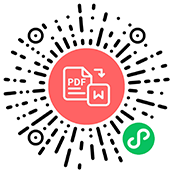mac pdf合并和拆分应该如何操作
很多时候我们要把一个大的文件进行拆分,因为拆分以后才能更快的传输或者转移,与文件拆分相对的操作就是文件的合并,这两个操作应该怎么进行呢?小编下载了一款pdf编辑工具,它叫做福昕PDF365,小编以这个软件为例,为您带来具体的操作步骤。您可以根据小编文中介绍的步骤练习一下,肯定能够实现文件的拆分和合并操作。另外pdf格式的转换也是经常遇到的操作,小编以pdf转换成word格式为例,讲解一下具体的操作步骤。快来看看mac pdf合并怎么操作吧。

mac pdf合并
pdf合并的操作方法
1、使用福昕PDF365打开PDF文档;
2、打开侧边栏的“查看页面缩略图”工具,点击“PDF合并”按钮;
3、点击“插入页面到PDF文件中”按钮,添加需要合并的页面并排列;
4、也可通过顶部工具栏“页面管理”的插入功能来添加需要合并的页面并排列;
5、保存合并完成的PDF文档。
pdf如何拆分
1、使用福昕PDF365打开PDF文档;
2、点击左侧缩略图,选中任意页面,点击右键,选择“PDF拆分文档”;
3、在弹出的窗口中选择拆分的文档大小、页数等属性;
4、还可以设置输出选项,设置好点击确定即可;
5、然后PDF拆分操作就完成了。

mac pdf合并
pdf转换成word格式
1、使用福昕PDF365打开PDF文档;
2、顶部工具栏切换到“转换”标签页;
3、选择“到 MS Office”下拉菜单里的“到 Word”或“到 Word 97-2003”;
4、将 Word 保存到所需的位置;
5、打开Office开始继续工作。
mac pdf合并和pdf拆分的方法您掌握了吗?这两种操作真的非常简单。如果您还有其他的文件操作问题,也可以向小编提问哦,小编帮您解答。文件的拆分和文件的合并非常常见,您掌握了操作流程之后,一定能够快速实现这两种操作,只要您多多练习,一定能够提高办公效率。福昕PDF365非常的好用,您一定要去下载一下哦。
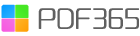

 福昕PDF转换器
福昕PDF转换器  福昕CAD转换器
福昕CAD转换器  福昕数据恢复
福昕数据恢复  福昕视频剪辑
福昕视频剪辑  福昕音频剪辑
福昕音频剪辑  福昕视频转换
福昕视频转换  福昕思维导图
福昕思维导图 

 权益
权益 






 365账号关联百度账号后,将同步百度账号在365平台下购买的会员权益。
365账号关联百度账号后,将同步百度账号在365平台下购买的会员权益。
 提示
提示